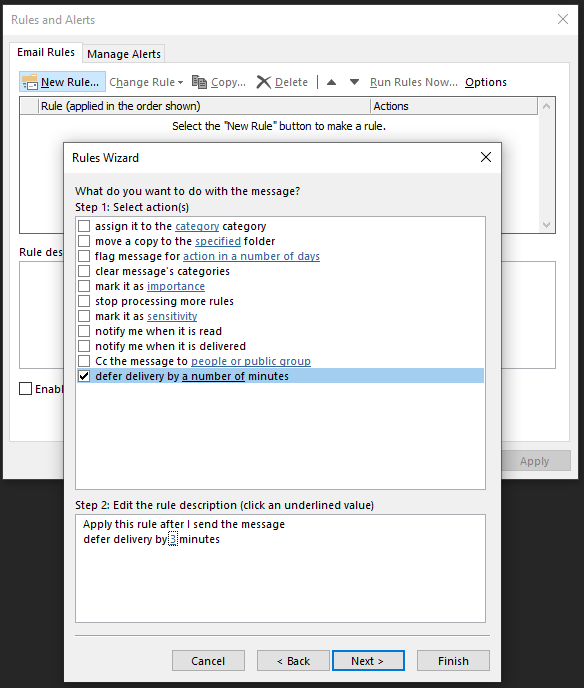
모든 메시지 배달 지연규칙을 만들어 모든 메시지 배달을 최대 2시간 지연할 수 있습니다.
|
라고,
여기에 안내 잘 되어 있네.
Outlook에서 전자 메일 메시지 보내기 지연 또는 예약 - Microsoft 지원
참고: 이 새 Outlook 탭 아래의 단계가 작동하지 않으면 아직 Windows용 새 Outlook 사용하지 않을 수 있습니다. 클래식 Outlook 탭을 선택하고 대신 해당 단계를 수행합니다. 나중에 메시지 예약 참고:
support.microsoft.com
'메모장 > 생산성' 카테고리의 다른 글
| 모든 OFFICE 365 앱에서 미국식 인치단위를 글로벌 SI 메트릭으로 변경하기 (0) | 2024.05.16 |
|---|---|
| 아웃룻 ALT S 이메일 보내는 단축키 비활성화 하는 방법 (1) | 2024.02.13 |
| 크롬 로그인 상태 유지 안될 때 > "창을 전부 닫으면 사이트에서 기기에 저장한 데이터 삭제" 설정 들어가는 최신 경로 (0) | 2024.01.08 |
| 앤커 파워컨퍼런스콜(노캔굿) vs 자브라(노캔구림) (1) | 2024.01.06 |
| 아웃룩 Schedule send (예약발송 아님) (0) | 2023.11.14 |